Windows에서 동기화할 때 저장 공간 절약하기
iPhone, iPad 또는 iPod의 저장 공간을 절약하기 위해 큰 음악 파일을 다른 비트율로 변환하거나 비디오 파일을 표준 해상도 형식으로 변환하도록 동기화를 설정할 수 있습니다.
Apple 기기를 Windows 기기에 연결하십시오.
USB 또는 USB-C 케이블이나 Wi-Fi 연결을 사용하여 기기를 연결할 수 있습니다. Wi-Fi로 Windows 기기와 iPhone, iPad, 또는 iPod touch 간에 콘텐츠 동기화하기를 참조하십시오.
Windows 기기의 Apple 기기 앱
 에서 사이드바의 기기를 선택하십시오.
에서 사이드바의 기기를 선택하십시오.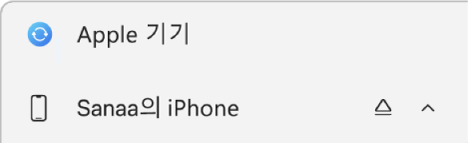
USB 또는 USB-C 케이블을 사용하여 기기를 Windows 기기에 연결했는데 사이드바에 기기가 보이지 않는 경우 iPhone, iPad 또는 iPod이 사이드바에 표시되지 않는 경우를 참조하십시오.
사이드바에서 일반을 선택하십시오.
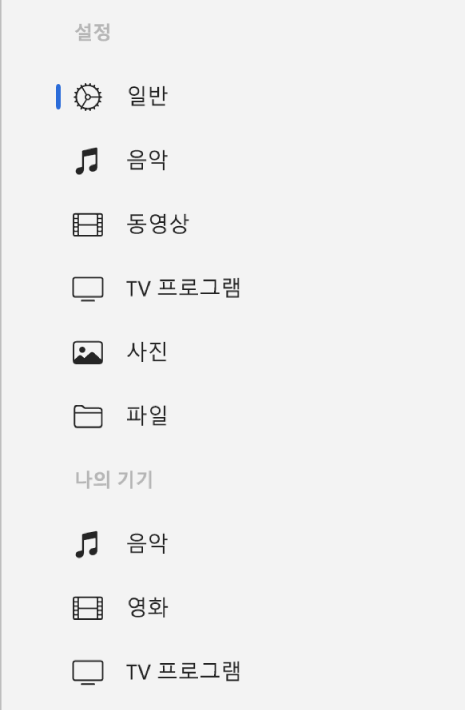
옵션 섹션에서 다음과 같은 저장 옵션을 선택하십시오.
표준 해상도 비디오 권장: Windows 기기가 저용량 표준 화질 비디오만 동기화하도록 허용합니다. 대용량 고해상도 비디오는 저장 공간을 더 많이 차지하며 사용자의 기기에서 재생할 수 없을 수 있습니다.
선택한 [노래] 또는 [비디오]만 동기화: 사이드바의 음악 또는 TV 프로그램 옵션에서 선택한 노래 또는 비디오만 동기화합니다.
이 옵션을 선택하면 Windows 기기의 Apple Music 앱이나 Apple TV 앱에서도 설정을 켜야 합니다.
Apple TV: Apple TV 앱
 에서 사이드바 상단의 사이드바 동작 버튼
에서 사이드바 상단의 사이드바 동작 버튼 을 선택한 다음 메인 창에서 일반을 선택하십시오. 보기 옆의
을 선택한 다음 메인 창에서 일반을 선택하십시오. 보기 옆의  을 클릭한 다음 ‘보관함의 체크상자’를 선택하십시오.
을 클릭한 다음 ‘보관함의 체크상자’를 선택하십시오.Apple Music: Apple Music 앱
 에서 사이드바 상단의 사이드바 동작 버튼
에서 사이드바 상단의 사이드바 동작 버튼 을 선택한 다음, 메인 창에서 일반을 선택하십시오. 보기 옆의
을 선택한 다음, 메인 창에서 일반을 선택하십시오. 보기 옆의  을 클릭한 다음 ‘노래 목록 체크상자’를 선택하십시오.
을 클릭한 다음 ‘노래 목록 체크상자’를 선택하십시오.
수동으로 음악, 비디오 및 TV 프로그램 관리: 음악, 동영상 및 TV 프로그램의 자동 동기화를 끕니다. 이렇게 하면 전송할 음악, 동영상 및 TV 프로그램을 사용자가 선택할 수 있으므로 기기에서 저장 공간을 절약할 수 있습니다.
더 높은 비트율 노래를 다음으로 변환: Windows 기기에서 높은 비트율 노래를 낮은 비트율 노래로 변환하여 기기에 더 많은 노래를 저장할 공간을 확보하십시오. 낮은 비트율의 노래는 저장 공간을 덜 차지합니다.
적용을 선택하십시오.
Apple 기기를 Windows에서 연결 해제하기 전에 사이드바에서 꺼내기 버튼![]() 을 선택하십시오.
을 선택하십시오.